Як функція оптимізації сцен поліпшує мої фотографії?
Оптимізація сцен йде на крок далі до автоматичного поліпшення ефектів і якості ваших зображень.
Використання автоматичної оптимізації сцен
Коли камера розпізнає об'єкт або сцену, на екрані з'являється значок і автоматично застосовується оптимізований колір.
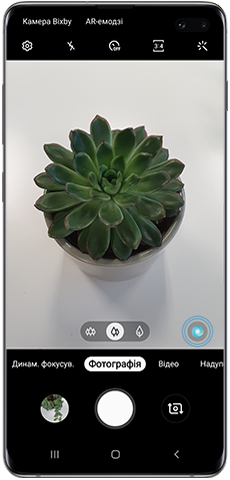
Зверніть увагу: На скріншоті вище показано положення значка в Android версії 9.0. Якщо ви використовуєте більш ранню версію, то значок буде посередині, а не справа.
Що являють собою різні сцени?
Задня камера може вибирати між двадцятьма різними режимами і застосовувати той, який найкраще підходить для кожної ситуації.
- Іжа
- Портрети
- Квіти
- Сцени в приміщенні
- Тварини
- Пейзажі
- Рослинність
- Дерева
- Небо
- Гори
- Пляж
- Схід та захід сонця
- Узбережжя
- Вуличні сцени
- Нічні сцени
- Водоспади
- Сніг
- Птахи
- Контрове освітлення
- Текст
На телефонах S10 також доступні ще 10 сцен:
- Одяг
- Транспортні засоби
- Взуття
- Собака
- Обличчя
- Напої
- Сцена
- Дитина
- Люди
- Кішка
Зверніть увагу: Точність оптимізації сцен може відрізнятися в залежності від умов зйомки, включаючи кілька об'єктів, що знаходяться поза фокусом або рухомих об'єктів.
Видалення автоматичної оптимізації сцени
Ви можете вимкнути цю функцію, просто натиснувши на рухомий значок на екрані. Якщо оптимізація сцен вимкнена, колір цього значка змінюється на сірий.
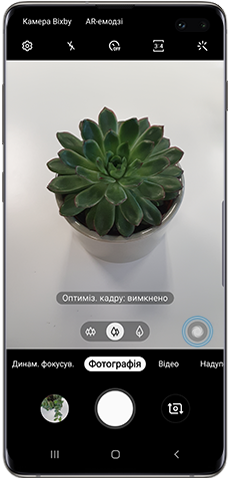
Зверніть увагу: На скріншоті вище показаний правильний порядок дій в Android версії 9.0. Якщо ви використовуєте більш ранні версії, вам потрібно деактивувати, натиснувши на значок налаштування на сторінці попереднього перегляду камери, а потім пересунувши перемикач «Оптимізація сцен».
Дякуємо за відгук!
Надайте відповіді на всі запитання.